A tendência de chatbots baseados em IA é bastante alta no mundo. Há alguns meses, a Microsoft apresentou seu novo bate-papo Bing com tecnologia GPT.
O bate-papo Bing com tecnologia AI agora usa GPT-4, o mais recente da oferta da OpenAI. Embora o uso do Bing Chat AI da Microsoft seja gratuito, ele tem algumas falhas importantes.
Primeiro, é mais lento que o ChatGPT ou mesmo o Google Bard AI; em segundo lugar, às vezes não consegue gerar uma resposta e encerra a conversa. Mas a melhor coisa que você pode fazer com o bate-papo do Bing AI é gerar imagens.
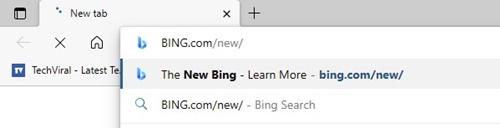
Sim, você leu certo! O bate-papo do Bing AI não é apenas capaz de responder às suas perguntas, mas também pode criar imagens para você. O bate-papo do Bing AI agora se integra ao modelo DALL-E da OpenAI para converter texto em imagens.
3 maneiras de gerar imagens com AI no Bing Chat
Então, se você quiser criar imagens AI no Bing Chat, continue lendo o artigo. Não há uma, mas três maneiras diferentes de acessar o criador de imagens Bing AI; abaixo, descrevemos todos eles.
1) Crie imagens AI com Bing AI Chat
Este método usará o Bing AI chat para criar imagens AI. As etapas serão muito fáceis; basta segui-los conforme mencionado.
1. Primeiro, abra o navegador Microsoft Edge e visite a página Bing AI Chat.
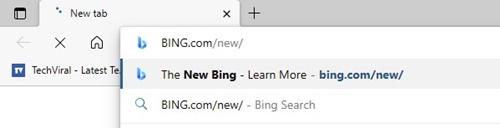
2. Na tela Bate-papo, mude para o estilo Conversa criativa.
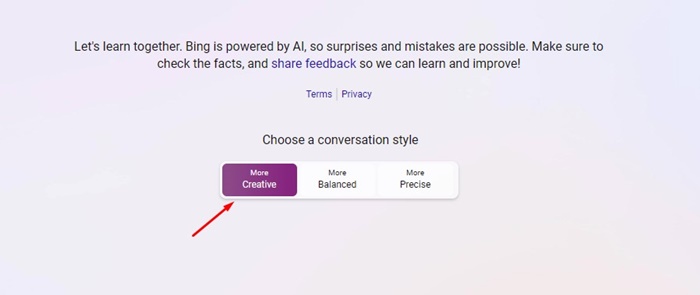
3. Você precisa pedir ao bate-papo do Bing AI para criar uma imagem. Você pode fazer perguntas como’Crie uma imagem de Cachorro segurando uma caneta’ou qualquer coisa que precisar.
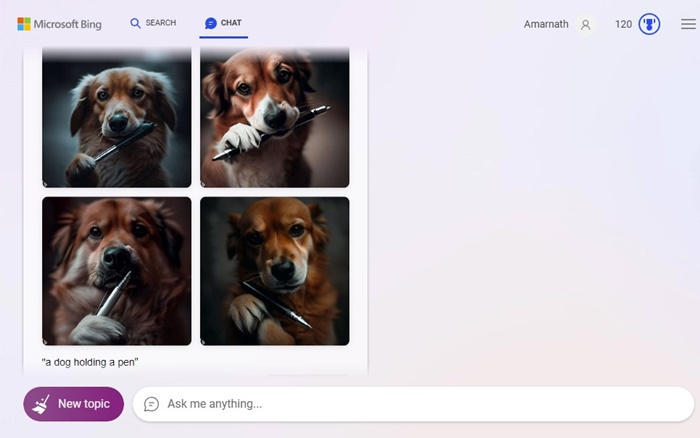
4. Em alguns segundos, o bate-papo do Bing AI gerará as imagens.
É isso! É muito fácil gerar imagens AI usando o bate-papo do Bing AI.
2) Gerar imagens AI com o Bing Image Creator
Você também pode acessar o Bing Image Creator diretamente para gerar imagens AI. O criador de imagens do Bing cria imagens com base no texto que você insere. Veja como usá-lo.
1. Primeiro, abra o navegador Microsoft Edge e abra esta página da Web.
2. Isso abrirá o Microsoft Bing Image Creator.
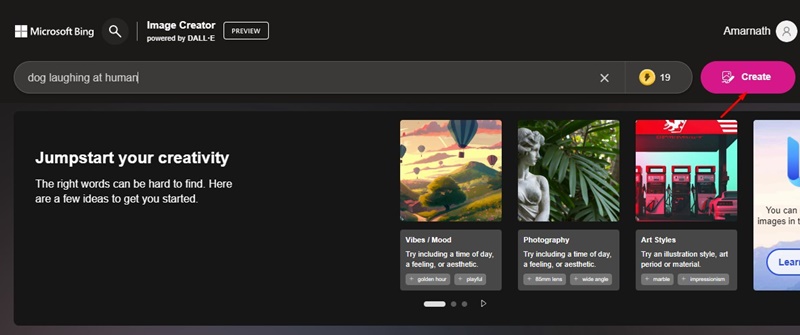
3. Agora peça ao criador da imagem para criar uma imagem. Por exemplo, pedi ao criador da imagem para gerar imagens de’cachorro rindo de humano’. Depois de inserir o prompt, clique no botão’Criar‘.
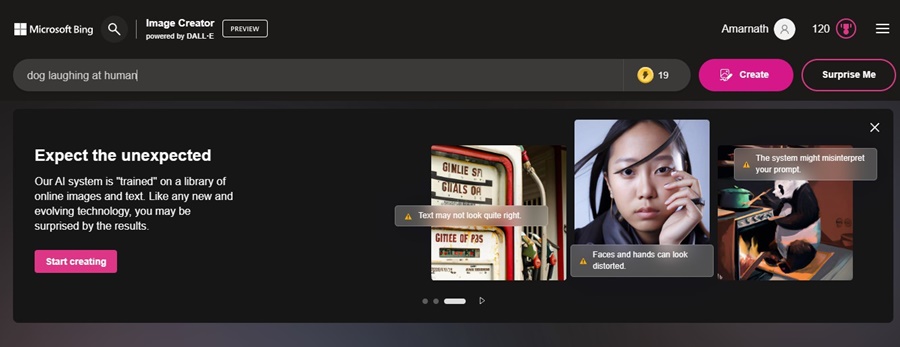
4. Agora, espere alguns segundos para o criador do Bing Image gerar as imagens. Se não estiver satisfeito com os resultados, você pode tentar um prompt diferente.
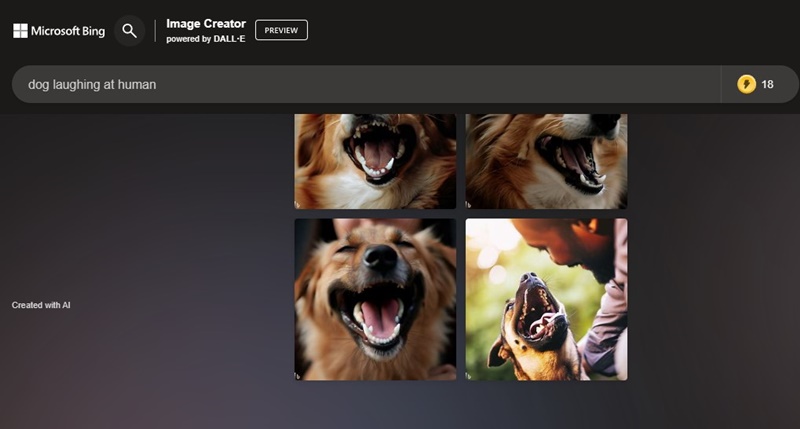
É isso! É fácil gerar imagens AI com o Microsoft Bing Image Creator.
3) Crie imagens AI a partir do navegador Microsoft Edge
AI Image Creator do Bing também está integrado na barra lateral Discover do navegador Edge. Portanto, se você usar o navegador Microsoft Edge, poderá criar imagens AI sem abrir nenhum site. Aqui está o que você precisa fazer.
1. Abra o navegador Microsoft Edge e clique no ícone Bing no canto superior direito.
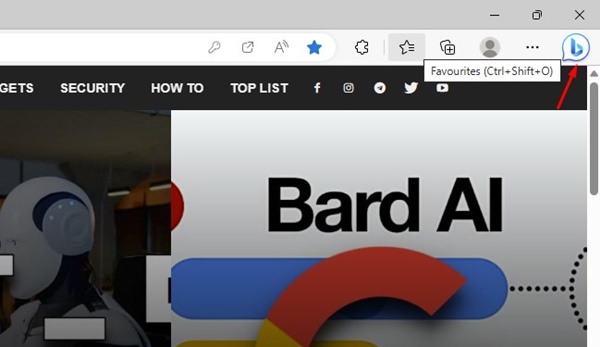
2. Na barra lateral, selecione’Image Creator‘
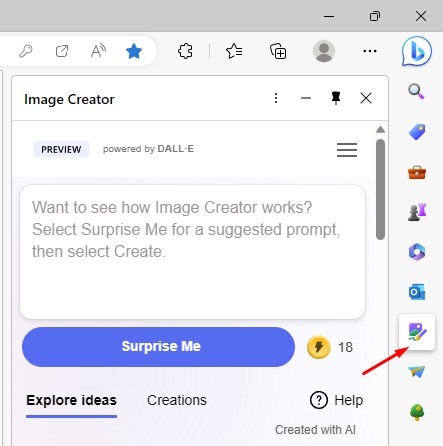
3. Agora, você deve inserir um prompt para criar uma imagem e clicar no botão’Criar‘.
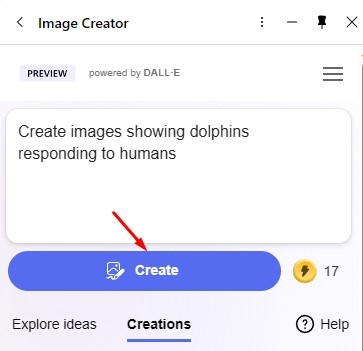
4. Agora, espere alguns segundos para o Image Creator gerar imagens AI para você.
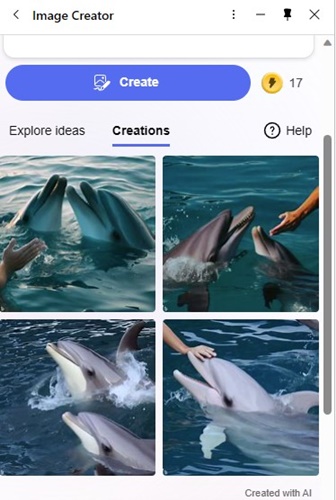
É isso! É fácil criar imagens AI usando o navegador Microsoft Edge.
Importante: Todos os três métodos usam o mesmo gerador de imagens para gerar imagens AI. Portanto, todos eles buscarão as mesmas imagens com o mesmo prompt.
Para obter o melhor resultado, você pode tentar ajustar seu prompt. Por exemplo, o prompt que usamos,’cachorro rindo de humano’, pode ser escrito como’Cachorro sendo engraçado com humano’, etc.
Leia também: Como usar o ChatGPT no Microsoft Edge e Bing
Então, essas são as três melhores maneiras de gerar imagens com IA no Bing Chat. O gerador de imagens AI do Bing poderia ser mais rápido, mas gera imagens incríveis. Se você achar este guia útil, lembre-se de compartilhá-lo com seus amigos.